画像や写真の人物などの被写体を目立たせたい場合は、背景全体にぼかしをかけると自然に目立たせることができます。
本記事では、フリーの画像加工ソフト「GIMP」を使って画像・写真の背景部分をぼかす方法を解説します。
画面の例として、Windows10のパソコンで、GIMP2.10を使用したスクリーンショットを掲載しました。
この記事の内容
ぼかさない対象を選択する
- メニューバー「ファイル」→「開く/インポート」で、背景をぼかしたい画像を選んで読み込みます。
![]()
- 左上のパネルから「自由選択」「パス」「電脳はさみ」を使って、ぼかさない対象を選択します。今回は電脳はさみを例に、解説します。
![]()
- 電脳はさみを使い、対象の境界をクリックしていきます。
![]()
- 一周したら選択は完了です。どれでもよいので、左上のツールをクリックすると、対象が動く点線で囲われ、背景との境界が選択できたことを確認できます。
![]()
背景をぼかす
- メニューバー「選択」→「選択範囲の反転」をクリックします。
![]()
- メニューバー「Filters」→「Blur」→「Gaussian Blur」をクリックします。
![]()
- プレビューを見ながら「Size X」「Size Y」の値を変更し、ぼかしの具合を調整して「OK」をクリックします。
- 「Size X」または「Size Y」の数値が大きいほど、背景が強くぼけます。
![]()
- メニューバー「選択」→「選択を解除」をクリックします。
![]()
- 次の画像のように、対象以外をぼかすことができました。例では分かりやすいように強くぼかしています。
![]()
以上の手順で、GIMPで画像・写真の背景部分をぼかすことができました。

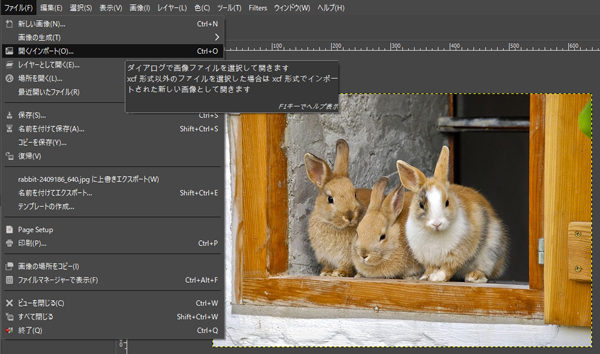
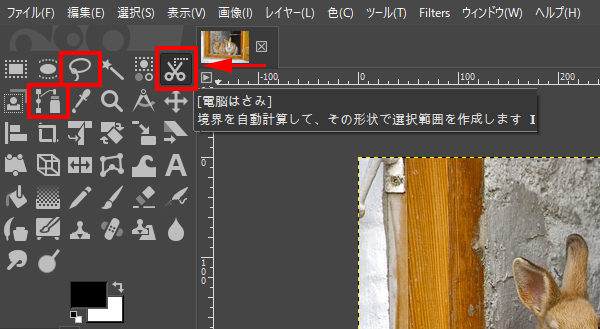


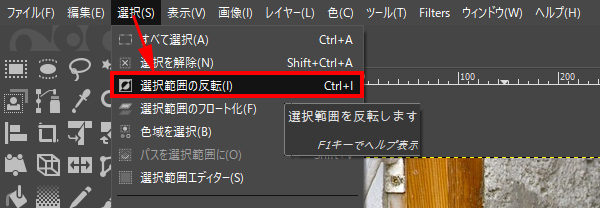
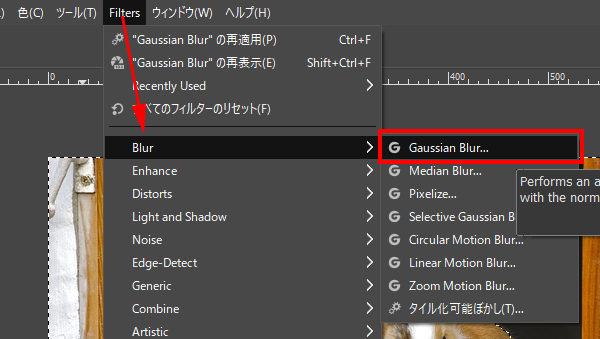
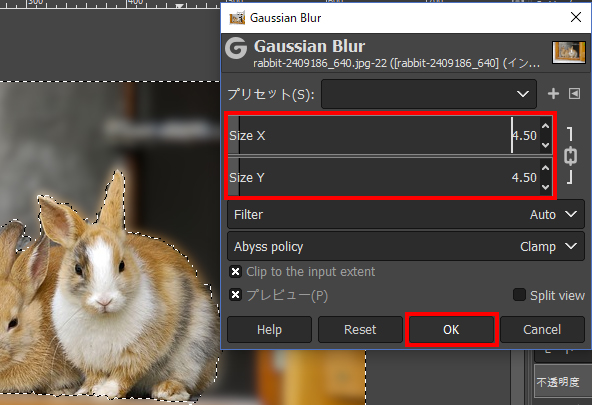
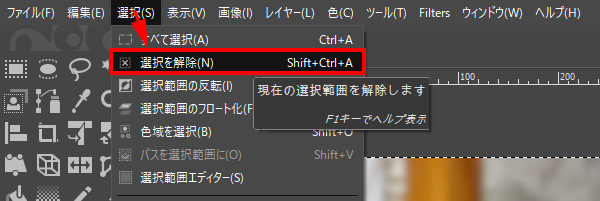

コメント